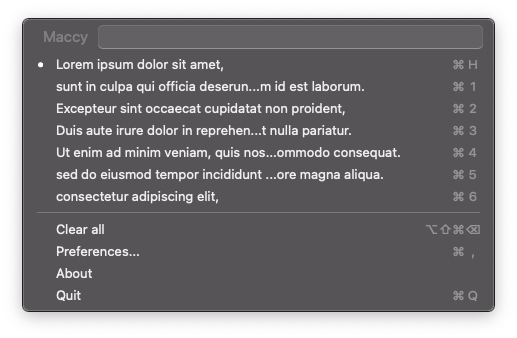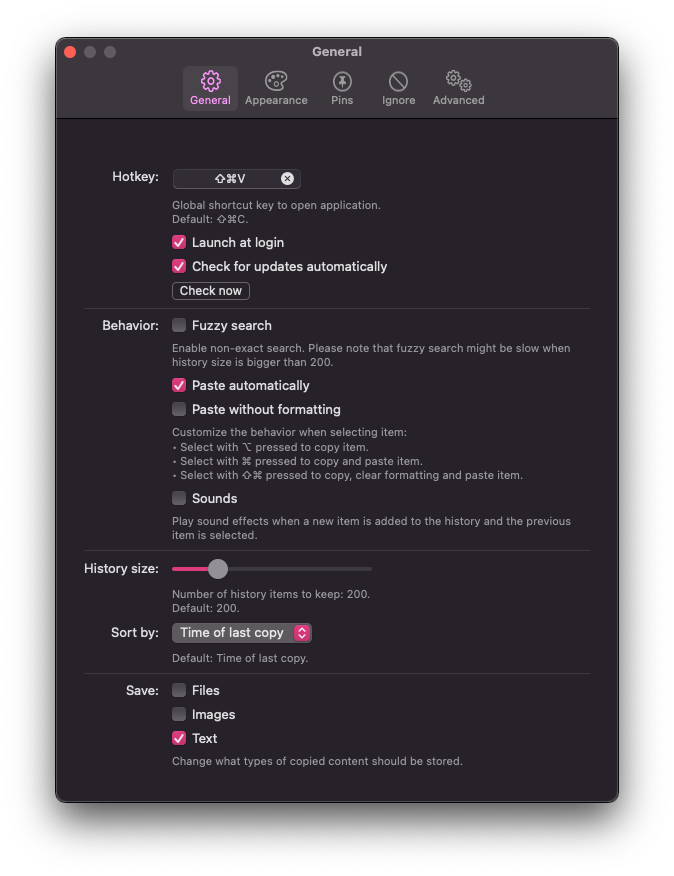mac でもクリップボードの履歴を遡ってペーストしたい。
Windows の場合は Clibor を使ったり、Win + V を使ったりするのがメジャーかと思いますが、macOS の場合は Maccy がシンプルで便利でした。
他にもクリップボードの履歴を管理するアプリケーションはあるのですが、2021年10月現在も継続してメンテナンスされており、一定程度のユーザがいるものとしてはこちらかと。
Maccy のインストール
Homebrew でインストールできます。
$ brew install --cask maccy
インストール後はアプリケーションフォルダ以下の Maccy を開いて使用する。
Launch at login の設定もあるので、設定しておくとよい。
基本的な使い方
以下、デフォルト設定での使い方。
Maccy のポップアップ画面の例は以下の通り。
-
Shift + Cmd + Cで上記画像のように履歴の一覧が開く。
デフォルトではカーソル位置にポップアップするが、設定で変更できる。 - カーソルキーで履歴を選んで Return でクリップボードに選択されたものが入る。
または各履歴の右側に表示されている⌘[数字]の通りに入力する。 - 履歴を選択した状態で
Option + Pで選択された履歴のピン留めができる。
解除するときも同様にピン留めされた履歴に対してOption + P - 履歴を選択した状態で
Option + Deleteで選択された履歴を削除。
Option + Cmd + Deleteで全ての履歴を削除する。 - 画面上部の入力ボックスで履歴の検索も可能。
設定例
自身の設定例を貼っておきます。変更点は以下の通り。
-
Launch at login,Check for updates automaticallyを有効化 - Hotkey を
Shift + Cmd + CからShift + Cmd + Vに変更- デフォルトのホットキーは Chrome 系ブラウザの Developer Tools のホットキーと衝突しているため。
-
Paste automaticallyを有効化- 履歴を選択して Return キーを押すだけでペーストされるようになる。
とくに Clibor に慣れている人は有効にすると幸せになれる。
- 履歴を選択して Return キーを押すだけでペーストされるようになる。
-
SaveからFiles,Imagesを無効化- 履歴をスッキリさせるため。
他のタブはデフォルト通り。